ルートプロフィールを使う
案内中のルートについて、出発地から行き先までの間に通る道路名や区間距離、有料道を使用する場合の料金などを確認できます。
1 ボタンにタッチし、トップメニューを表示します
ボタンにタッチし、トップメニューを表示します
2ルートにタッチします
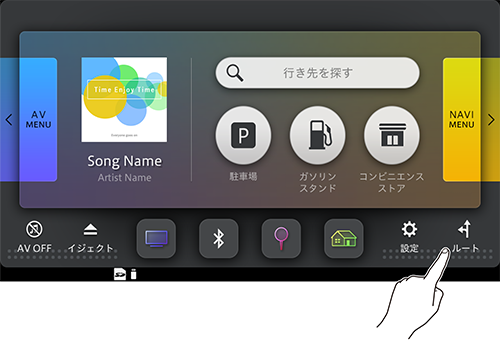
3ルート編集にタッチします
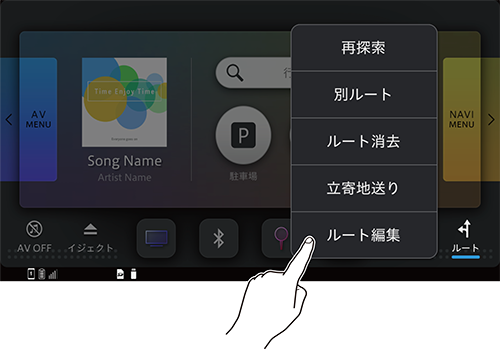
4ルート確認にタッチします
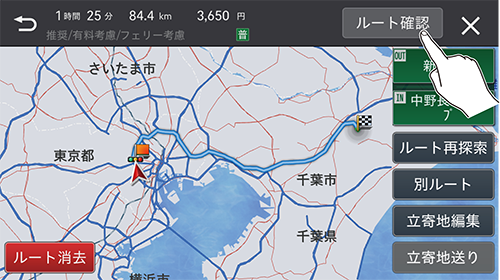
5ルートプロフィールにタッチします
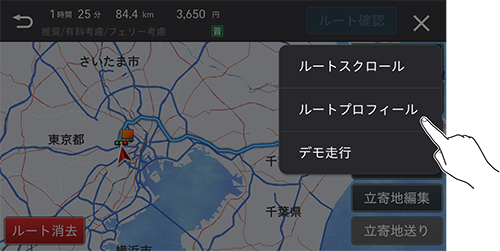
6ルートプロフィールを確認します
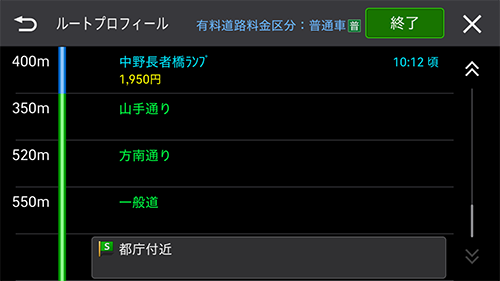
-
案内開始画面からルート確認➡ルートプロフィールをタッチして確認した場合は、案内開始が表示され、タッチするとルート案内を開始できます。
